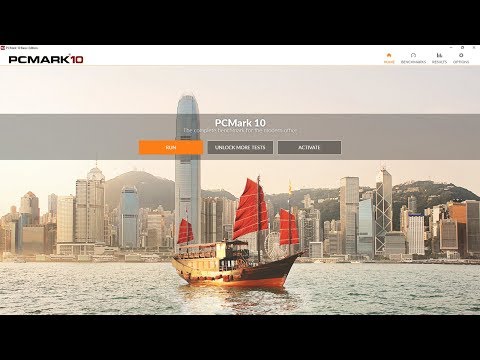ጉግል ካርታዎች አንድ ሰው የተወሰኑ መረጃዎችን እንዲያክል ያስችለዋል። እንደ ስም ፣ አድራሻ ፣ ምድብ ፣ ድር ጣቢያ እና ስልክ ስለ አንድ ቦታ ወይም አካባቢያዊ ንግድ ዝርዝሮችን ማስገባት ይችላሉ። አንድ ሰው ወደ ጉግል ካርታዎች መረጃ ከጨመረ በኋላ መላው ዓለም እርስዎ ያከሉትን መረጃ ማየት ይችላል። በ Google ካርታ ሰሪ በኩል መረጃ ወደ ጉግል ካርታዎች ታክሏል።
ደረጃዎች
ዘዴ 1 ከ 2 - መረጃን ወደ ጉግል ካርታዎች ድር ጣቢያ ማከል

ደረጃ 1. የጉግል ካርታ ሰሪውን ይጎብኙ።
አዲስ የአሳሽ ትር ይክፈቱ እና ወደ ጉግል ካርታ ሰሪ ድር ጣቢያ ይሂዱ።

ደረጃ 2. ሰማያዊውን “ግባ” ቁልፍን ጠቅ ያድርጉ።
በገጹ የላይኛው ቀኝ ጥግ ላይ ይገኛል። ይህ ወደ ጉግል መለያ መግቢያ ገጽ ይመራዎታል።

ደረጃ 3. ግባ።
በተሰጡት መስኮች ውስጥ የ Google ኢሜል አድራሻዎን እና የይለፍ ቃልዎን ያስገቡ እና ከይለፍ ቃል ጽሑፍ መስክ መስክ በታች ያለውን ሰማያዊ “ግባ” ቁልፍን ጠቅ ያድርጉ።
የጉግል መለያ ከሌለዎት መለያ መፍጠር ይጠበቅብዎታል ፣ ከዚያ ወደ ጉግል ካርታዎች ገጽ ይመለሱ።

ደረጃ 4. መረጃ ለማከል ወደሚፈልጉበት አካባቢ ይሂዱ።
ይህ ከሚከተሉት በአንዱ ሊገኝ ይችላል-
- አሁን ባለው ካርታ ላይ በማንኛውም ነጥብ ላይ ጠቅ በማድረግ እና በመዳፊት በመጎተት ፣ ከዚያ አካባቢዎን እስኪያገኙ ድረስ በማጉላት እና በማጉላት። በገጹ ታችኛው ክፍል በስተቀኝ ያለውን የመደመር (+) እና የመቀነስ (-) ፓነልን በመጠቀም አጉልተው ያውጡታል። የመደመር ምልክቱ አጉልቶ እና የመቀነስ ምልክቱ አጉልቶ ይወጣል።
- በፍለጋ መስክ ውስጥ ወደ አንድ ቦታ በመግባት። ይህ የፍለጋ መስክ በገጹ የላይኛው ግራ ጥግ ላይ ይገኛል። ጠቋሚዎን ይውሰዱ እና በፍለጋ መስክ ውስጥ ጠቅ ያድርጉ ፣ ከዚያ የቦታውን ስም ይተይቡ። ሲተይቡ ፣ Google ካርታዎች በሚታየው ተቆልቋይ ምናሌ ውስጥ ጠቅ በማድረግ ሊመርጧቸው የሚችሉትን ሥፍራዎች ይጠቁማል።

ደረጃ 5. አዲስ ቦታ ያክሉ።
በገጹ አናት መሃል ላይ ያለውን ቀይ “አዲስ አክል” ቁልፍን ጠቅ በማድረግ ይህንን ያድርጉ። አንድ ምናሌ ይወርዳል። ከዚህ ሆነው “ቦታ ያክሉ” የሚለውን ይምረጡ።

ደረጃ 6. ትክክለኛውን አካባቢ ያጉሉ።
በካርታው መስኮት በላይኛው ቀኝ ጥግ ላይ “ሳተላይት” የሚል ስያሜ የተሰጠው የካሬ ሳጥን አለ። በላዩ ላይ ጠቅ ያድርጉ የሳተላይት እይታን ለመክፈት እና መረጃ ለማከል የሚፈልጉትን ትክክለኛ ቦታ ለማጉላት።

ደረጃ 7. መረጃ ያክሉ።
በካርታው ላይ ለማከል በሚፈልጉት ቦታ ላይ በቀኝ ጠቅ ያድርጉ እና ከሚታየው ምናሌ ውስጥ “አክል” ን ይምረጡ። ተቆልቋይ ምናሌ ያለው ብቅ-ባይ ብቅ ይላል። ይህ ምናሌ በፊደል ቅደም ተከተል የተደረደሩ በርካታ ምድቦች አሉት።

ደረጃ 8. ከተቆልቋይ ምናሌው ምድብ ይምረጡ።
ተቆልቋይ ምናሌ ወደ ታች የሚያመለክተው የቀስት አዶ አለው። የሚገኙትን ምድቦች ለማየት በዚያ አዶ ላይ ጠቅ ያድርጉ። ወደ ታች ይሸብልሉ እና በእርስዎ ተመራጭ ምድብ ላይ ጠቅ ያድርጉ። አንድ ምድብ መንገድ ፣ ንግድ ወይም ሕንፃ ሊሆን ይችላል። ምድቡን ከመረጡ በኋላ ወዲያውኑ ሁለት የጽሑፍ ሳጥኖች ይታያሉ።

ደረጃ 9. ስም እና መግለጫ ያክሉ።
በመጀመሪያው የጽሑፍ ሳጥን ውስጥ የቦታውን ስም ያስገቡ። ይህ የእርስዎ የንግድ ስም ሊሆን ይችላል። በሁለተኛው የጽሑፍ ሳጥን ውስጥ ለቦታው መግለጫ ይተይቡ።

ደረጃ 10. መረጃውን ለማከል ሰማያዊውን “አስቀምጥ” ቁልፍን ጠቅ ያድርጉ።
አሁን በ Google ካርታዎች ውስጥ መረጃ አክለዋል!
ዘዴ 2 ከ 2 - በ Google ካርታዎች ሞባይል መተግበሪያ ላይ መረጃን ማከል

ደረጃ 1. የ Google የእኔ ካርታዎች መተግበሪያን ያስጀምሩ።
በመሣሪያዎ መነሻ ማያ ገጽ ወይም የመተግበሪያ መሳቢያ ላይ የመተግበሪያ አዶውን ያግኙ እና መታ ያድርጉት። መለያ ለመስጠት አማራጮችን ለመስጠት የእኔ ካርታዎች መተግበሪያ ከ Google ካርታዎች ጋር ይገናኛል።
እስካሁን የእኔ ካርታዎች መተግበሪያ ከሌለዎት ከመተግበሪያ መደብር (iOS) ወይም ከ Google Play (Android) በነፃ ማውረድ ይችላሉ።

ደረጃ 2. በእኔ ካርታዎች መነሻ ማያ ገጽ ላይ የምናሌ አዶውን መታ ያድርጉ።
የምናሌ አዶው በማያ ገጹ ታችኛው ግራ በስተግራ ባሉት ሦስት አጭር አግዳሚ መስመሮች ይወከላል። ከሚከተሉት አማራጮች ጋር አዲስ ማያ ገጽ በስልክዎ ላይ ይታያል - “አዲስ ካርታ” እና “ካርታ ይክፈቱ”።

ደረጃ 3. ካርታ ይፍጠሩ።
ካርታ ለመፍጠር “አዲስ ካርታ” የሚለውን አማራጭ መታ ያድርጉ። ይህ የካርታውን ስም ወደሚያስገቡበት አንድ የጽሑፍ መስክ ወደ ማያ ገጽ ይመራዎታል። የካርታውን ስም ያስገቡ እና “እሺ” ን መታ ያድርጉ። “እሺ” የሚለውን መታ ካደረጉ በኋላ የካርታው እይታ ይታያል።

ደረጃ 4. መረጃን ማከል በሚፈልጉበት ቦታ ቦታ ላይ ያጉሉ።
መለያ መስጠት ያለብዎት ቦታ በግልጽ እስኪታይ ድረስ የስልክዎን ማያ ገጽ ሁለቴ መታ በማድረግ ማጉላት ይሳካል።

ደረጃ 5. የካርታ መረጃን ያክሉ።
መረጃ ለማከል በስልክዎ ማያ ገጽ ላይ ያለውን ቦታ ለረጅም ጊዜ ይጫኑ። ከስሩ በታች መስቀል ያለበት ቀይ ቦታ አዶ ይታያል። አዶው በማያ ገጹ መሃል ላይ የተቀመጠ እና የማይንቀሳቀስ ነው።
የቦታው አዶ መስቀል እርስዎ ማከል በሚፈልጉት ቦታ ላይ እንዲያርፍ ካርታውን ለማንቀሳቀስ ማያዎን መታ አድርገው ይያዙ።

ደረጃ 6. ስም እና መግለጫ ያክሉ።
በማያ ገጹ ታችኛው ክፍል ላይ ያለውን ሰማያዊ “ቀጣይ” ቁልፍን መታ ያድርጉ። “ቀጣይ” ቁልፍን መታ ሲያደርጉ በመጀመሪያው መስክ አካባቢ ያለውን የቦታ ስም እና በሁለተኛው የመስክ ቦታ ላይ ያለውን ቦታ መግለጫ እንዲያስገቡ ይጠየቃሉ።

ደረጃ 7. መረጃዎን ለማስቀመጥ “አስቀምጥ” ን መታ ያድርጉ።
አዝራሩ በስልኩ ማያ ገጽ በላይኛው ቀኝ በኩል ይገኛል። አሁን ወደ Google ካርታዎች መረጃ አክለዋል።